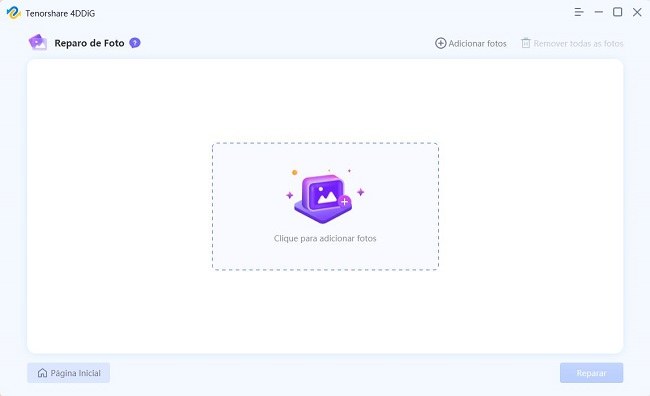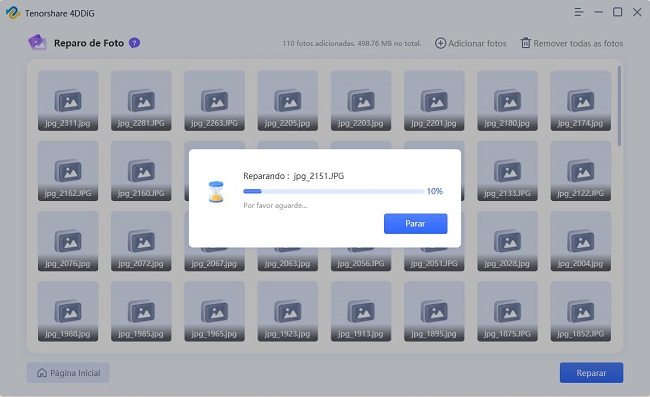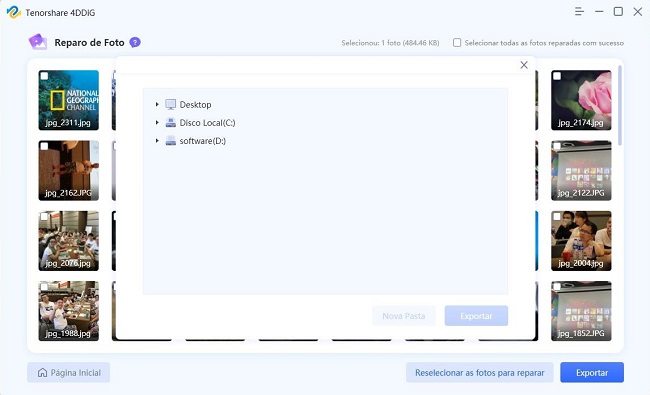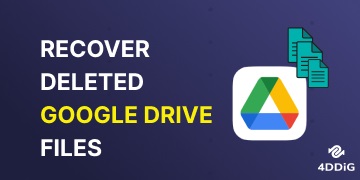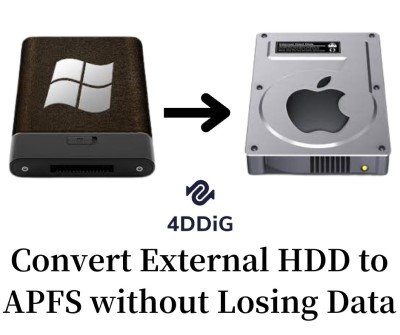A perda inesperada de dados é sempre um problema, mas cada dia mais soluções efetivas surgem para te ajudar nessas situações. Assim, se você se deparou com um problema de perda de fotos, e quer saber como recuperar fotos apagadas de disco rígido, continue acompanhando este artigo.
- O que pode causar a perda de fotos em um computador?
- Como recuperar fotos apagadas de disco rígido (interno e externo)?
- Dica: Como reparar fotos corrompidas
O que pode causar a perda de fotos em um computador?
O seu computador pode ter sofrido uma queda, ter sido infectado por vírus, ou você pode ter acidentalmente deletado suas fotos. Seja qual for a causa, perder arquivos é sempre um problema que pode causar transtornos.
No entanto, há vários caminhos para descobrir como recuperar fotos apagadas de HD externo ou interno. Alguns deles podem ser feitos de forma rápida, apenas seguindo passos específicos.
Porém, as soluções nem sempre estão disponíveis para todos os usuários. Além disso, muitas vezes, mesmo após recuperadas, as imagens podem apresentar problemas.
Como recuperar fotos apagadas de disco rígido (interno e externo)?
Se sua preocupação é como recuperar fotos apagadas de disco rígido, seja interno ou externo, nós te ajudamos! Veja algumas opções de recuperação.
Recuperar fotos deletadas da Lixeira
As fotos deletadas continuam no seu computador mesmo após a exclusão na pasta “Lixeira”. As fotos deletadas da Lixeira têm uma permanência limitada ao período determinado nas configurações da pasta. Mesmo assim, é possível recuperá-las acessando a versão anterior da pasta.
Para isso, é necessário que em algum momento tenha sido criado um ponto de restauração do sistema.
Para criá-lo, digite na barra de pesquisa Windows: “Criar ponto de restauração” e siga os passos recomendados. Levando em consideração que o ponto de configuração foi criado antes da exclusão dos arquivos, o primeiro passo é ir em “Explorador de Arquivos”.
Em seguida, siga para a unidade ou pasta onde as fotos estavam armazenadas. Agora é só clicar com o botão direito e depois, selecionar “Restaurar versões anteriores”.
Na opção “Versões anteriores”, selecione o ponto de restauração que você deseja retomar e depois clique em “Restaurar”.
Recuperar fotos deletadas de HD interno e externo com software de recuperação de dados
Se você buscou como recuperar fotos apagadas de HD mas todos os resultados levam a soluções que não se aplicam ao seu problema, não se preocupe. Você não perdeu suas fotos de vez. O software de recuperação de dados 4DDiG está aqui para resolver o seu problema.
Mesmo que suas fotos tenham sido excluídas há um certo tempo, com o software recuperação de Dados do Windows 4DDiG, é possível trazê-las de volta. Seja no HD interno ou externo, ao adotar algoritmo avançado o 4DDiG promove uma varredura de todos os arquivos ocultos.
O 4DDiG consegue recuperar dados perdidos em seu laptop ou PC, em uma unidade externa, em um disco flash USB e diversos outros dispositivos. É possível restaurar mais de 1000 tipos de arquivos, incluindo duas fotos, em diversos formatos. Não importa se você perdeu seus arquivos por conta de um ataque de vírus, sistema afetado, formatação, etc.
Como recuperar fotos deletadas com o Tenorshare 4DDiG em 3 passos simples
Download Seguro
Download Seguro
-
Selecionar o local dos arquivos.
Escolha o local onde perdeu suas fotos, seja na Lixeira, no Desktop, no Disco Local, no Dispositivo Externo, etc. Depois, clique em “Escanear”.![página inicial do 4ddig]()
-
Escanear e visualizar as fotos.
O 4DDiG deve começar o processo de escanear seus arquivos perdidos. O tempo total desse processo varia de acordo com o tamanho dos arquivos. Depois de concluído, todos os arquivos encontrados aparecem na visualização de arquivos por padrão, incluindo suas fotos.![escanear]()
-
Recuperar suas fotos.
Confira se estes são os arquivos que deseja recuperar e clique em “Recuperar” para que os mesmos sejam salvos. Lembre de não salvar na mesma partição onde as fotos foram perdidas.![escanear]()
Recuperar fotos apagadas de HD externo
Se suas fotos estiverem em um outro dispositivo, não se preocupe, também é possível recuperar arquivos de um HD externo. Entenda como recuperar fotos apagadas de HD externo, seguindo esses passos simples:
- Primeiro, vá para “Explorador de Arquios”, no menu superior e então clique em “Exibir”.
- Na extremidade direita, você verá a janela “Opções". Selecione e clique em "Alterar pastas e Opções de pesquisa". Com as opções de pasta abertas, vá para “Exibir”.
- Em Configurações avançadas, você deve selecionar “Mostrar arquivos, pastas e unidades ocultas”.
- Em seguida, desmarque “Ocultar arquivos protegidos do sistema operacional” e clique em “Aplicar”.
- Em seu disco rígido externo, você encontrará uma pasta “Lixeira”. Lá estarão as fotos excluídas que foram restauradas no disco rígido externo.
Recuperar fotos deletadas de HD externo usando o Histórico de Arquivos
Esse é um método simples de recuperar suas fotos. No entanto, é preciso que o “Histórico de Arquivos do Windows" esteja ativado.
Este recurso mantém um um backup localizado em uma unidade externa ou em um local de rede. Sendo assim, você pode recuperar as fotos nesse backup. Caso não tenha ativado é recomendado que o faça.
Para recuperar seus arquivos dessa maneira você deve primeiro digitar “Histórico de arquivos” na barra de busca do Windows e depois clicar em “Restaurar arquivos com Histórico de Arquivos”.
Em seguida, clique no botão “Anterior” para localizar e selecionar a pasta que foi deletada. Então basta clicar em “Restaurar” para recuperar os seus arquivos.
Dica: Como reparar fotos corrompidas
Agora você sabe como recuperar fotos apagadas de disco rígido, porém se ao visualizar as fotos no 4DDiG você perceber que os arquivos estão corrompidos, não se preocupe, é possível recuperar fotos corrompidas com a ajuda da ferramenta de Reparo de Foto da Tenorshare 4DDiG.
Estejam elas pixeladas, desfocadas ou superexpostas, você pode recuperar até 3000 imagens de uma só vez. Os formatos também podem ser diversos, como:
- JPEG
- JPG
- TIF
- TIFF
- CRW
- CR3
- CR2
- ARW
- GPR
- NEF
- NRW
- RAF
- DNG
Recupere suas fotos antigas com rapidez e segurança. Não perca suas memórias, corrija e repare os danos sofridos por suas imagens estejam elas em qualquer dispositivo ou câmera.
Como reparar fotos corrompidas com o 4DDiG Photo Repair em 3 passos
O processo de reparar suas fotos é bastante simples e rápido. Com o Tenorshare 4DDiG, bastam três passos para que suas fotos voltem a ter a qualidade de antes.
Download Seguro
Download Seguro
Procure a opção de reparo de fotos.
Após baixar e instalar o Tenorshare 4DDiG, é preciso executar o mesmo em seu computador. Após isso, você pode encontrar na página inicial a opção de “Reparo de Fotos.”
Selecione as fotos.
Nesta etapa você deve adicionar as fotos que deseja recuperar, e em seguida, clicar em “Reparar” para começar o processo. Agora você deve esperar para que o 4DDiG corrija sua imagem.
-
Confira suas fotos
Depois que o reparo for feito, você pode visualizar e escolher as imagens que deseja salvar. Depois de selecioná-las, basta clicar em “Exportar” e salvar suas fotos em um local seguro.
Dicas para evitar a perda de fotos do disco rígido
Apesar de ser possível recuperar seus arquivos perdidos, é sempre importante tentar evitar que isso aconteça.
Para tanto, você pode adotar algumas práticas simples que no futuro podem ser de grande ajuda. O mais simples é adotar uma rotina de backup, seja na nuvem ou localmente. Assim, você garante que seus arquivos estejam salvos em mais de um local.
Também é recomendado colocar arquivos importantes nas pastas destinadas ao backup, separar as mesmas por categorias, e eliminar arquivos duplicados. Essas são medidas simples que podem salvar você caso tenha problemas como danos físicos ao seu computador ou malware, por exemplo.